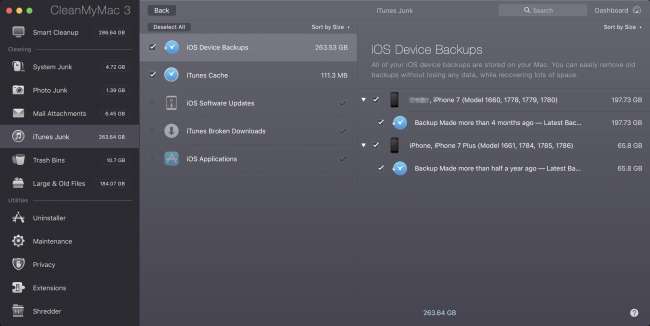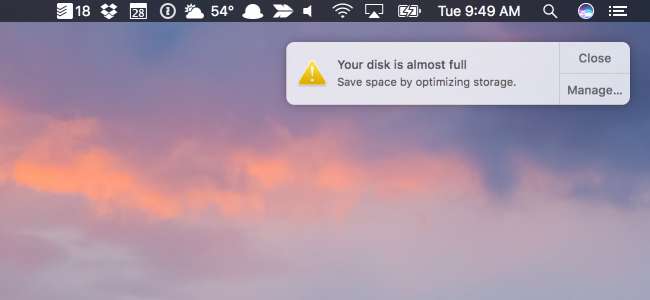
Навіть у 2018 році MacBook все ще має крихітні жорсткі диски, які швидко заповнюються. На щастя, є швидкі та прості способи звільнити місце на жорсткому диску. Ось як очистити свій Mac і зайняти трохи місця на диску.
Очевидно, що ви можете звільнити дисковий простір, просто побіжно знаходячи та видаляючи великі файли та інші речі, які ви завантажили, але реально це досягне вас поки що. Більша частина втраченого простору на вашому Mac буде витребована лише в тому випадку, якщо ви заглянете набагато глибше - очищення мовних файлів, видалення дублікатів файлів, видалення вкладень, очищення тимчасових файлів або спорожнення всіх сміттєвих баків.
Якщо вам не вдається підтримувати жорсткий диск вашого Mac в чистоті, ви врешті-решт отримаєте страшну помилку "Ваш диск майже заповнений", тому ви можете також розпочати зараз і звільнити трохи місця.
Як очистити свій Mac простим способом
Якщо вам не хочеться витрачати купу часу на пошук і прибирання речей вручну, ви можете скористатися цим CleanMyMac 3 щоб позбутися тимчасових файлів, очистити зайві мовні файли, видалити програми, позбутися зайвих файлів, залишених видаленнями програм, знайти та позбутися великих вкладень, що зберігаються в пошті, і багато іншого.
В основному він має всі функції програм для очищення, про які ми говоримо в цій статті, але в одному додатку - за винятком пошуку дублікатів файлів, якими ви все одно хочете скористатися Близнюки 2 для. На щастя, це той самий постачальник, який робить Gemini 2 і ви можете отримати їх обох у комплекті .
І, звичайно, існує безкоштовна пробна версія, яка показує, куди пішов ваш вільний простір, і дозволяє вам прибрати частину його безкоштовно.
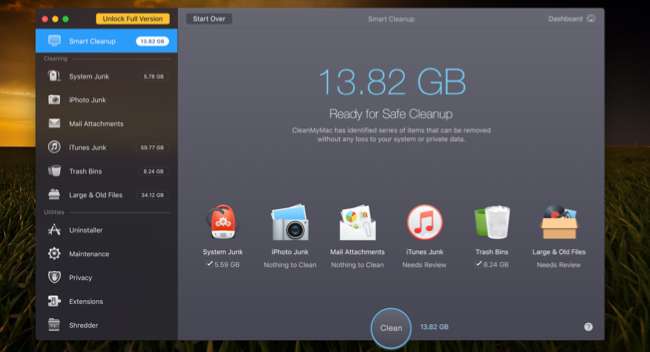
Примітка: перед запуском будь-якого очищувального інструменту переконайтеся, що всі важливі дані на кожен випадок створені.
Знайдіть і видаліть копії файлів
Однією з найскладніших речей, яка може зайняти багато місця на диску, є повторювані файли, які заповнюють ваш комп’ютер - це особливо актуально, якщо ви використовуєте комп’ютер тривалий час. На щастя, є такі чудові програми, як Близнюки 2 який можна використовувати для пошуку та видалення дублікатів файлів за допомогою справді гладкого та простого інтерфейсу.
Ви можете придбати його в App Store, якщо хочете - Apple вибрав цей як вибір своїх редакторів, але вам, мабуть, краще отримати його з їх веб-сайту , оскільки там доступна безкоштовна пробна версія.
В App Store та інших місцях є багато інших варіантів, але ми використали цей і мали хороші результати.
Випорожніть сміттєві баки
Смітник на Mac еквівалентно кошик для відходів у Windows . Замість того, щоб назавжди видаляти файли з Finder, вони надсилаються у Смітник, щоб ви могли їх відновити пізніше, якщо передумаєте. Щоб повністю видалити ці файли та звільнити необхідний простір, вам доведеться очистити Смітник. Але Mac насправді може мати кілька сміттєвих баків, тому вам може знадобитися спорожнити кілька.
Щоб очистити головний кошик вашого облікового запису користувача, натисніть і утримуйте клавішу Ctrl або клацніть правою кнопкою миші піктограму Сміття в нижньому правому куті док-станції та виберіть Очистити кошик. Це призведе до видалення всіх файлів, які ви надіслали до кошика, з Finder.

iPhoto, iMovie та Mail мають власні кошики для сміття. Якщо ви видалили мультимедійні файли з цих програм, вам також доведеться спорожнити їхні сміттєві баки. Наприклад, якщо ви використовуєте iPhoto для керування своїми фотографіями та їх видалення в iPhoto, вам доведеться очистити сміття iPhoto, щоб видалити їх із жорсткого диска. Для цього просто натисніть Ctrl + клацніть правою кнопкою миші або клацніть правою кнопкою миші у цій програмі та виберіть Очистити кошик.
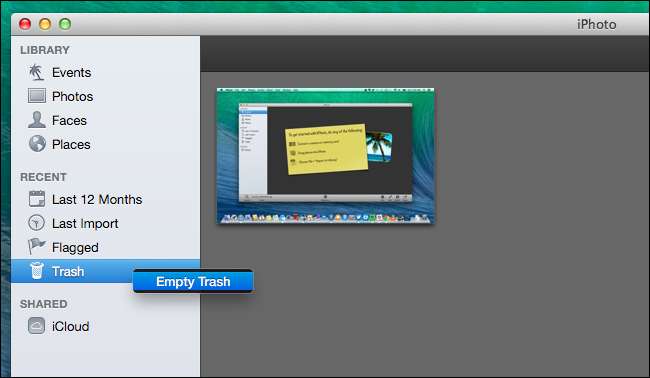
Видаліть програми, якими ви не користуєтеся
Програми, які ви встановили на своєму Mac, звичайно, займають місце. Видаліть їх, якщо вони вам не потрібні - просто відкрийте вікно Finder, виберіть Програми на бічній панелі та перетягніть піктограму програми в кошик на док-станції. Деякі з цих програм можуть займати тонну місця.
Щоб дізнатись, які програми використовують найбільше місця, відкрийте вікно Finder і виберіть Програми. Клацніть піктограму «Показати елементи у списку» на панелі інструментів, а потім натисніть заголовок Розмір, щоб відсортувати встановлені програми за розміром.

Очистіть величезні резервні копії iTunes вашого iPhone або iPad
Якщо ви створили резервну копію свого iPhone або iPad на своєму Mac за допомогою iTunes, напевно, у вас є маса масивних файлів резервних копій, які займають шокуючу кількість місця. Нам вдалося звільнити понад 200 ГБ місця, знайшовши та видаливши деякі з цих резервних файлів.
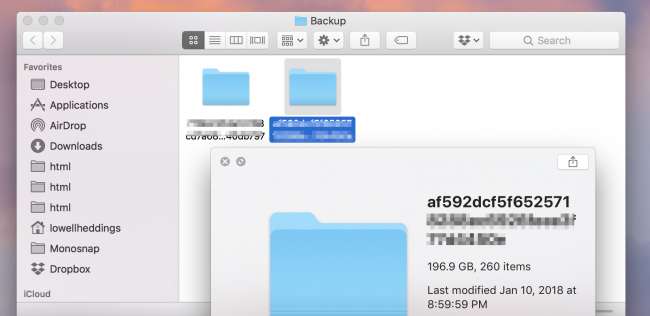
Щоб видалити їх вручну, ви можете відкрити наступний шлях, щоб побачити папки резервних копій, які матимуть випадкові імена, і ви можете видалити папки, знайдені всередині. Можливо, вам захочеться закрити iTunes, перш ніж це зробити.
~ / Бібліотека / Підтримка програм / MobileSync / Резервне копіювання
Простіший (і набагато безпечніший) спосіб їх видалення - використовувати CleanMyMac , який переводить ці заплутані папки у фактичні імена резервних копій, щоб ви могли вирішити, яку резервну копію ви насправді хочете видалити. Просто перевірте речі, які ви хочете видалити, а потім натисніть кнопку Очистити.
Видалити тимчасові файли
На жорсткому диску вашого Mac, ймовірно, є тимчасові файли, які вам не потрібні. Ці файли часто займають місце на диску без поважних причин. Mac OS X намагається автоматично видалити тимчасові файли, але спеціальна програма, ймовірно, знайде більше файлів для очищення. Очищення тимчасових файлів не обов'язково прискорить ваш Mac, але це звільнить частину цього дорогоцінного дискового простору.
У веб-браузері є вбудована опція очищення даних веб-перегляду, які можна використовувати для швидкого звільнення місця, але це не обов’язково чудова ідея. Ці кеші містять файли з веб-сторінок, тому ваш браузер може швидше завантажувати веб-сторінки в майбутньому. Ваш веб-браузер автоматично почне відновлювати кеш, коли ви переглядаєте, і він просто сповільнить час завантаження веб-сторінки, коли кеш вашого браузера знову зросте. Так чи інакше, кожен браузер обмежує кеш-пам’ять максимальною кількістю дискового простору.
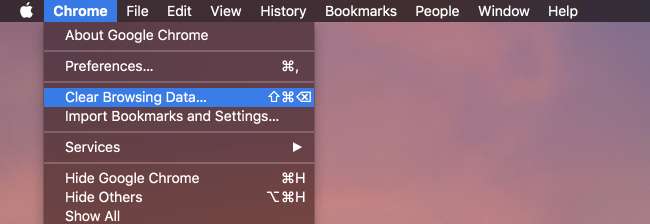
У вашій системі є багато інших тимчасових файлів, які ви можете побачити, відкривши Finder, скориставшись меню Go -> Go to Folder та за допомогою ~ / Library / Caches перейдіть до папки кешу. Це призведе до папки, в якій є маса папок, яку ви можете вибрати та видалити вручну, якщо ви вирішите.
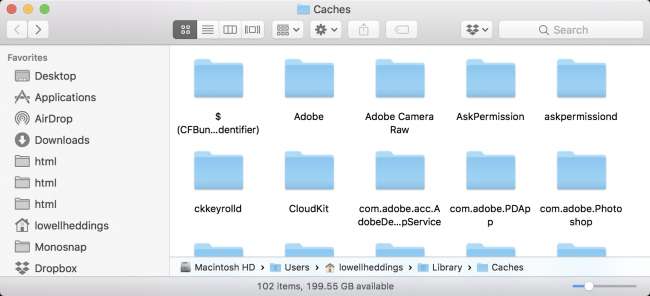
Ви можете очистити тимчасові файли простіше і набагато безпечніше, використовуючи CleanMyMac . Просто відкрийте його та пройдіть сканування, а потім перейдіть до розділу "Небажана система", щоб визначити всі файли кешу та інші речі, які ви можете очистити. Вибравши, що ви хочете чи не хочете чистити, просто натисніть кнопку Очистити.
Одне з того, що робить утиліту на зразок CleanMyMac настільки чудовою, це те, що вона перетворює велику кількість заплутаних назв папок в імена справжніх програм, так що ви можете бачити, які тимчасові файли ви насправді видаляєте.
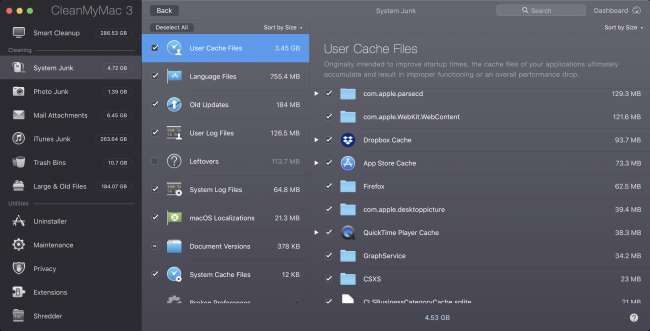
Річ у тимчасових файлах, звичайно, полягає в тому, що більшість із них збираються повернутися після того, як ви деякий час користуєтесь своїм Mac. Тож видаляти тимчасові файли - це чудово, але працює лише деякий час.
Перевірте свій диск, щоб побачити, що займає місце, і знайти великі файли
Щоб звільнити місце на диску, корисно точно знати, що використовує місце на диску на вашому Mac. Інструмент аналізу жорсткого диска типу Інвентар диска X відсканує жорсткий диск вашого Mac і покаже, які папки та файли займають найбільше місця. Потім ви можете видалити ці космічні свині, щоб звільнити місце.
Якщо ви дбаєте про ці файли, можливо, ви захочете перемістити їх на зовнішній носій - наприклад, якщо у вас є великі відеофайли, ви можете захотіти зберігати їх на зовнішньому жорсткому диску, а не на вашому Mac.
Майте на увазі, що ви не хочете видаляти важливі системні файли. Ваші особисті файли знаходяться в розділі / Користувачі / ім’я, і саме на них ви хочете зосередитись.
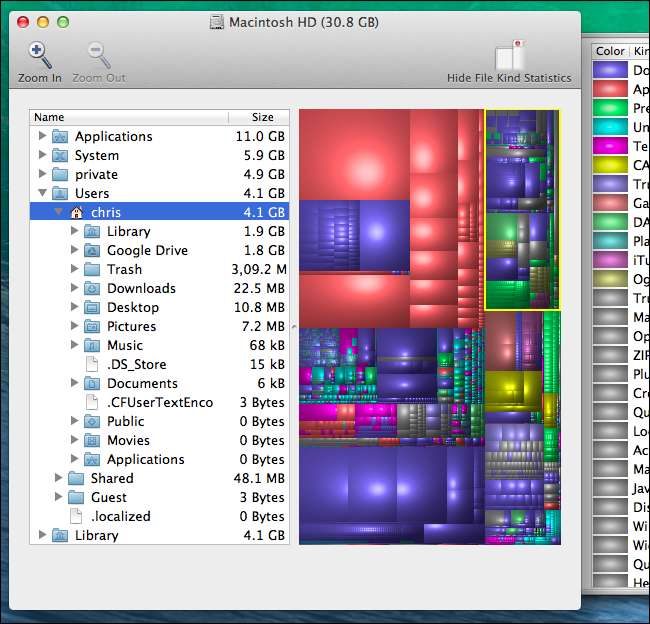
Видаліть мовні файли
Програми Mac постачаються з мовними файлами для кожної мови, яку вони підтримують. Ви можете змінити системну мову свого Mac і негайно розпочати користуватися програмами на цій мові. Однак ви, мабуть, просто використовуєте одну мову на своєму Mac, тому ці мовні файли просто використовують сотні мегабайт простору без поважних причин. Якщо ви намагаєтеся втиснути якомога більше файлів у цей 64 ГБ MacBook Air, цей додатковий простір може бути корисним.
Ви можете видалити зайві мовні файли CleanMyMac , як ми вже згадували раніше (Це в розділі Небажане -> Мовні файли). Існує також інший інструмент, який називається Одномовна які можуть також видалити їх, хоча це ще один інструмент для завантаження для дуже конкретного використання. Видалення мовних файлів необхідно лише в тому випадку, якщо ви дійсно хочете отримати простір - ці мовні файли не гальмують вас, тому зберігати їх не представляє труднощів, якщо у вас великий жорсткий диск із більш ніж достатньо вільного місця.
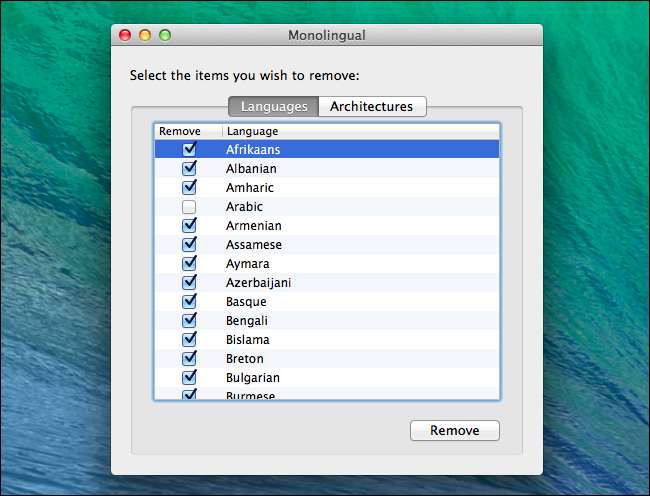
Очищення великих вкладень у Mac Mail
Якщо ви використовуєте вбудовану програму Mail у macOS і у вас тривалий час однаковий обліковий запис електронної пошти, є велика ймовірність того, що великі вкладення електронної пошти займають тонну місця на вашому диску - іноді багато гігабайт , тож це гарне місце для перевірки під час прибирання диска.
ПОВ'ЯЗАНІ: Як зупинити поштову програму Mac для втрати гігабайт простору
Ти можеш змініть настройки пошти, щоб не завантажувати вкладення автоматично щоб заощадити простір, або запустіть інструмент очищення, щоб позбутися від них. Якщо ви використовуєте Gmail, ви можете встановити обмеження на кількість повідомлень, які синхронізуються через IMAP за замовчуванням, щоб відображати лише останні кілька тисяч замість усього. Зайдіть у «Пошта -> Налаштування -> Облікові записи -> Інформація про обліковий запис» і змініть спадне меню «Завантажити вкладення» на «Останні» або «Немає».
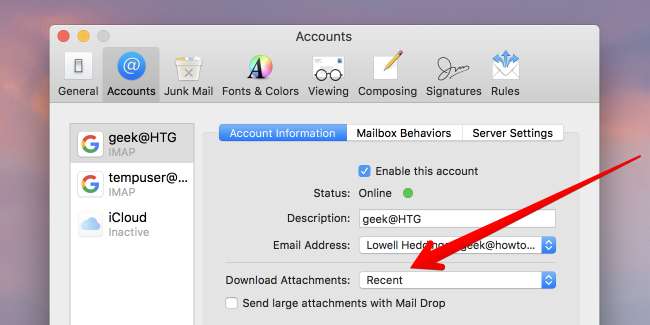
Зміна цього налаштування допоможе пошті не витрачати стільки місця в майбутньому, але це не вирішить проблему з вкладеннями з електронних листів, які вже були завантажені.
Якщо ви хочете видалити ці вкладення, вам потрібно буде виконати дуже надокучливий ручний процес:
- Відкрийте пошту та клацніть папку, для якої потрібно знайти та видалити вкладення.
- Використовуйте опцію Сортувати за розміром, щоб знайти найбільші повідомлення.
- Клацніть на повідомлення та виберіть Повідомлення -> Видалити вкладення з рядка меню. Це не призведе до видалення вкладення з поштового сервера, якщо ви використовуєте IMAP.
- Повторіть для всіх повідомлень, для яких потрібно видалити вкладення.
Примітка: якщо ви використовуєте POP для електронної пошти, зробіть ні видаляйте вкладені файли, якщо ви насправді їх більше не хочете, бо в іншому випадку вони назавжди зникнуть. Якщо ви використовуєте IMAP, який використовує будь-яка сучасна електронна пошта, наприклад Gmail, Yahoo чи Hotmail, повідомлення та вкладення залишаться на сервері.
Очищення вкладень електронної пошти простим способом
Якщо ви хочете автоматично очищати та видаляти старі вкладення, нам відомо лише одне гарне рішення, і це CleanMyMac . Ви можете запустити сканування, перейти до вкладень пошти та переглянути всі вкладення, які можна видалити. Клацніть Clean, і на вашому жорсткому диску їх не буде. Ці вкладення все ще будуть на вашому сервері електронної пошти, якщо ви використовуєте IMAP, тож ви можете видалити все, не турбуючись надто багато.
Якщо ви стурбовані, можете також зняти прапорець біля пункту «Усі файли», а потім вручну вибрати всі файли, які потрібно видалити.
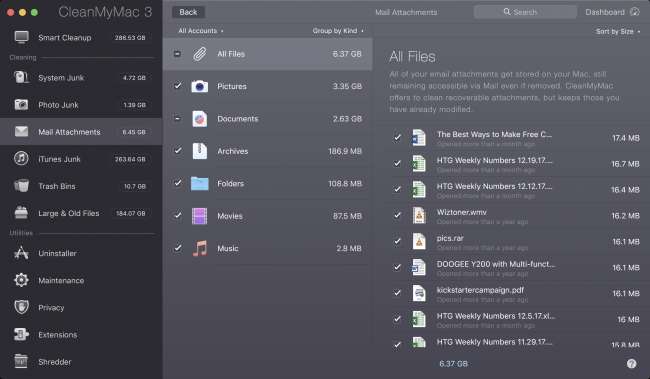
Очистіть папку для завантажень
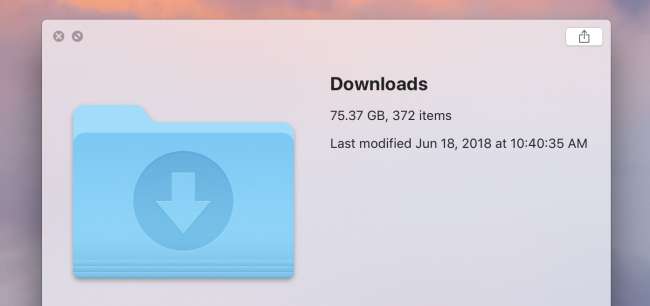
Ця порада настільки очевидна, що ви думаєте, що нам не потрібно її включати, але це те, з чим усі забувають мати справу - ваша папка Завантаження так часто наповнена величезними файлами, що вам не потрібні, і це не щось ви думаєте про.
Просто відкрийте Finder і перейдіть до папки «Завантаження» і починайте видаляти все, що вам не потрібно. Ви можете сортувати за розміром файлу, щоб швидко видалити найбільших порушників, але не забудьте переглянути папки - пам’ятайте, що кожного разу, коли ви відкриваєте архівний файл, він автоматично розпаковується в папку. І ці папки сидять там і виглядають нешкідливими, але займають багато місця на вашому диску.
Використовуйте Інструменти зберігання в macOS High Sierra
Остання версія macOS Sierra має новий інструмент, який допоможе вам очистити сміття з вашого Mac - просто перейдіть до меню та виберіть «Про цей Mac», а потім перейдіть на вкладку «Зберігання».
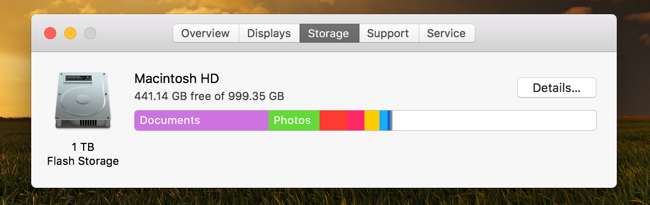
Опинившись, ви можете пройти нові налаштування та ввімкнути ті, що мають для вас сенс.
- Зберігайте в iCloud - ця нова функція дозволяє зберігати робочий стіл, документи, фотографії та відео в iCloud, а Apple автоматично звільняє місцевий простір за потреби. Якщо у вас повільне з’єднання з Інтернетом, ви, мабуть, не хочете вмикати це.
- Оптимізуйте сховище - назва насправді не відповідає функції, яка в основному видаляє придбані фільми iTunes із iTunes після перегляду, щоб вони не захаращували ваш диск. Оскільки фільми, особливо у форматі HD, є надзвичайно великими файлами, це може допомогти уникнути місця на вашому Mac. Звичайно, ви можете завантажити їх знову будь-коли, якщо придбали.
- Автоматично очищати сміття - це досить просто, якщо увімкнути це, Apple автоматично видалятиме старі предмети зі сміття після того, як вони будуть там 30 днів.
- Зменшіть безлад - це допоможе вам знайти найбільші файли на жорсткому диску та видалити їх.
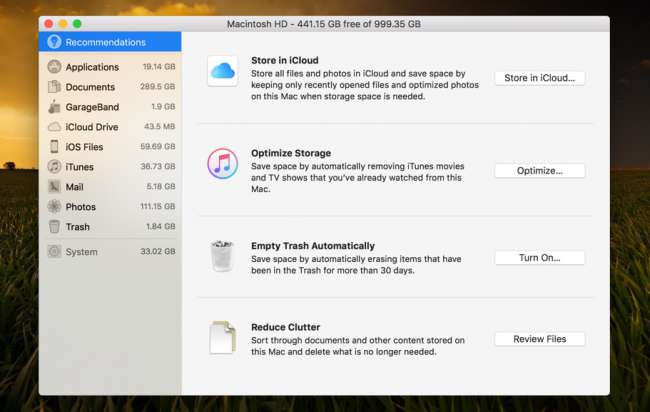
Це трохи незграбно і не так просто у використанні, як деякі сторонні інструменти, але він працює.
Також обов’язково видаліть інші непотрібні файли. Наприклад, Ви можете видалити завантажені файли .dmg після того, як встановите в них програми . Як і установники програм у Windows, вони марні після встановлення програми. Перевірте папку «Завантаження» у Finder та видаліть усі завантажені файли, які вам більше не потрібні.